1、单击“开始——运行,然后输入regedit (打开注册表),然后直接按 回车键。
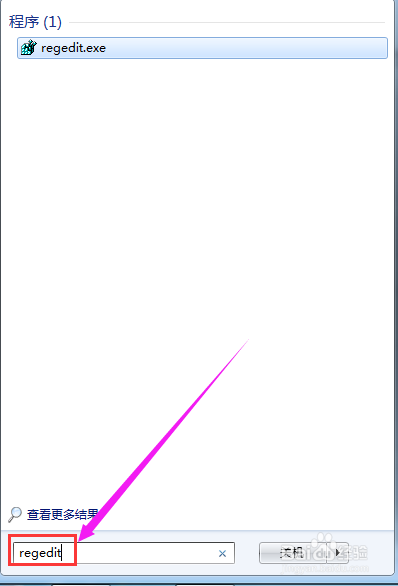
2、依次展开:HEKEY——LOCAL——MACHIME/SOFTWARE/microsoft/WINDOWS/CURRENTVERSION/EXPLORER/DESKTOP/NAMESPACE
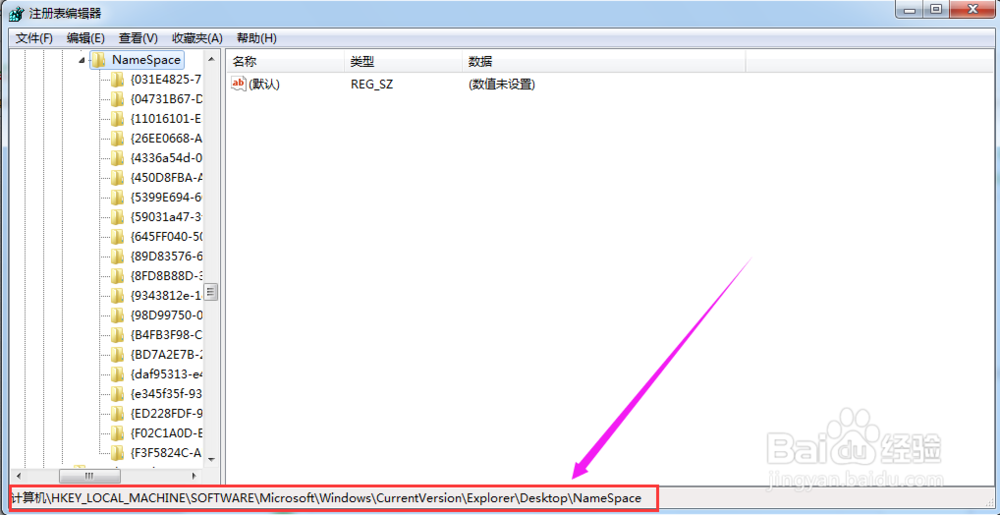
3、在左边空白外点击“新建”,选择:“项”
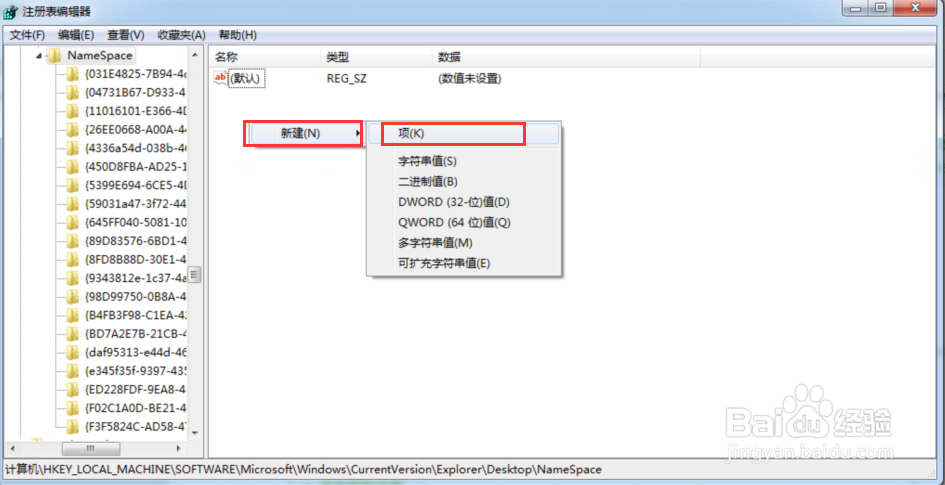
4、把它命名为“{645FFO40-5081-101B-9F08-00AA002F954E}”双引号去掉。
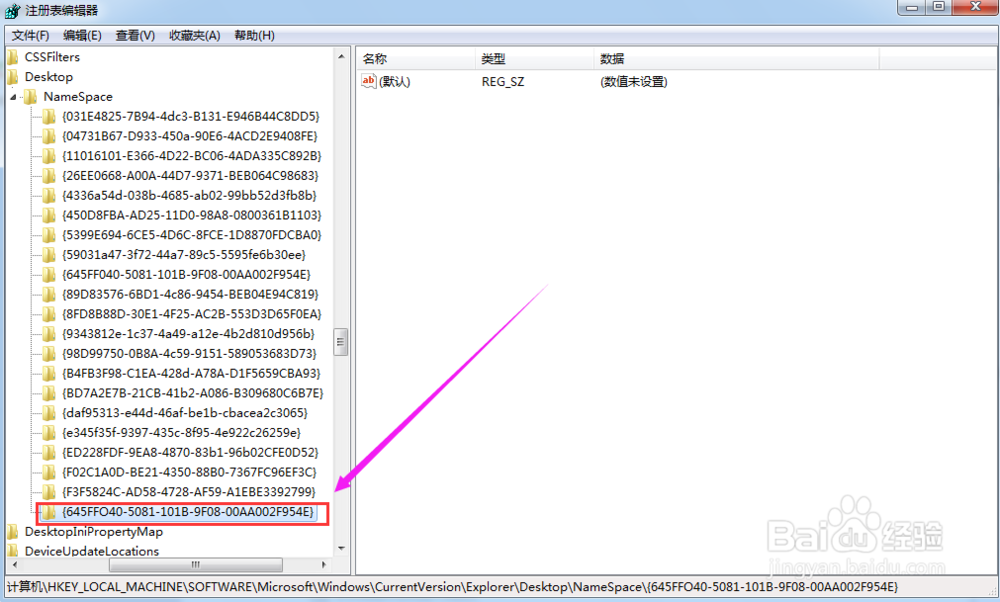
5、再右击右边的“默认”,点 修改。
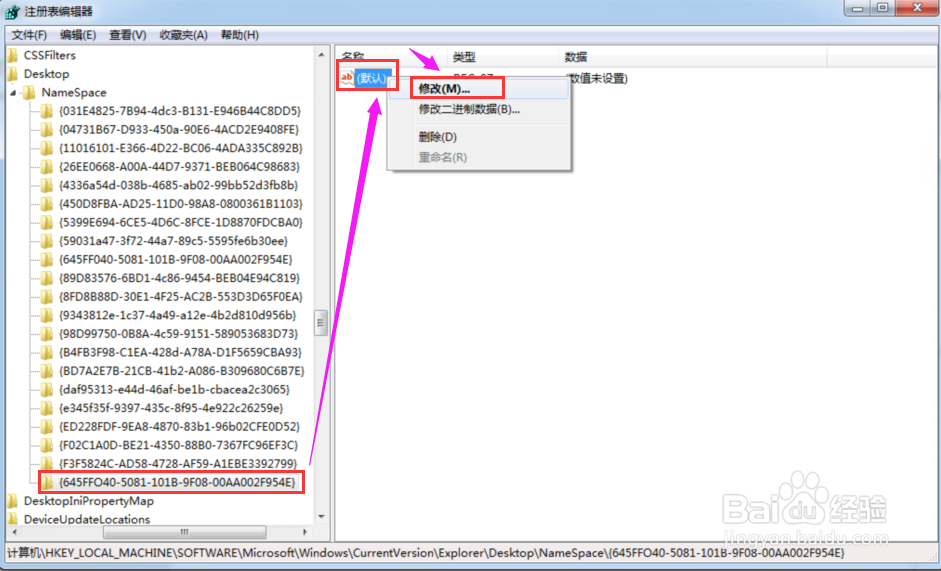
6、然后把该键值的属性设为“回收站”。
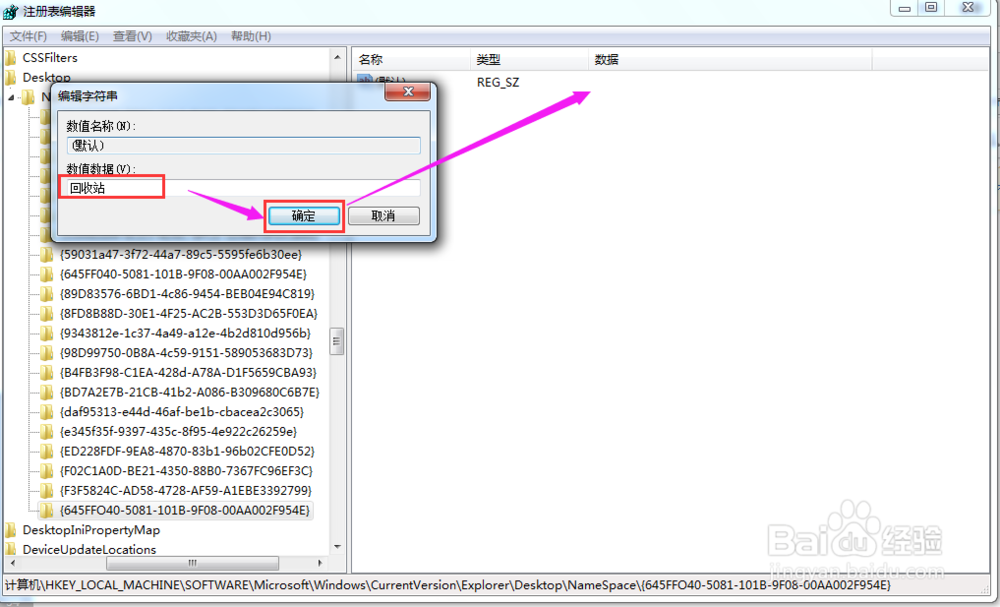
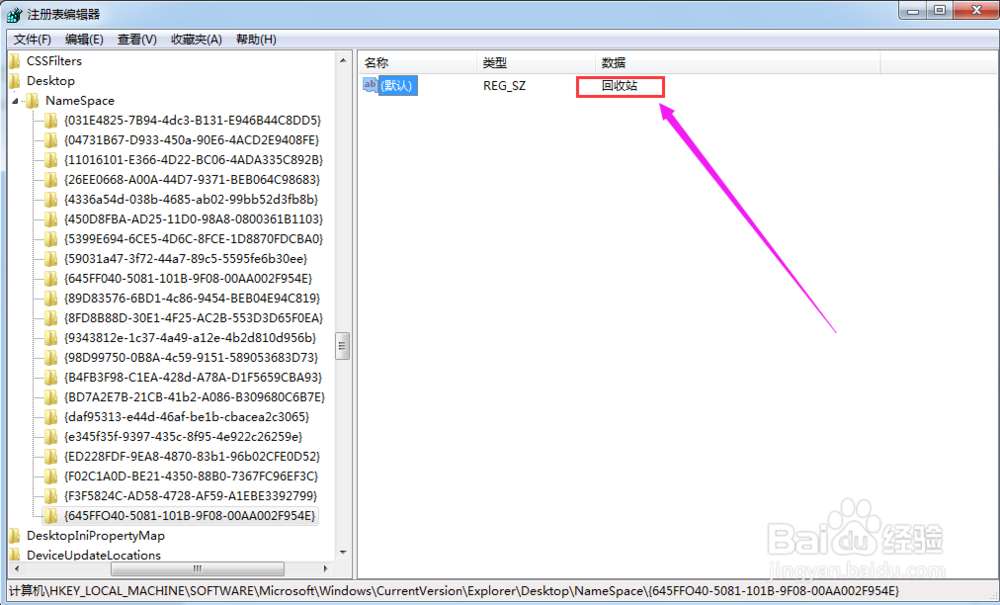
7、关闭注册表。重启你的计算机。只要你机器没有运行过磁盘整理。系统完好.任何时候的文件都可以找回来。
